
Mạng xã hội Zalo không còn xa lạ gì với tất cả mọi người đúng không nhỉ. Những lợi ích mà Zalo đem lại là rất lớn. Nhưng bên cạnh đó nó cũng gây ra không ít phiền toái khi bị rò rỉ thông tin hay những tin nhắn riêng ra ngoài. Nếu bạn muốn bảo mật thông tin trên Zalo để tránh việc đánh cắp thông tin quan trọng thì hãy tham khảo bài viết “Cách đặt mật khẩu tin nhắn Zalo trên điện thoại bạn nên biết” của https://vietnamblackberry.vn/ nhé.

1. Hướng dẫn đặt mật khẩu cho Zalo.
a. Hướng dẫn đặt mật khẩu.
Zalo của bạn chứa nhiều thông tin quan trọng. Bạn không muốn những thông tin đó bị rò rỉ nhà ngoài hãy làm theo các bước sau của chúng tôi nhé:
- Bước 1: Khởi động Zalo trên điện thoại.
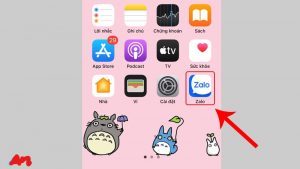
- Bước 2: Chọn mục Cá nhân – > Chọn Tài khoản và bảo mật.
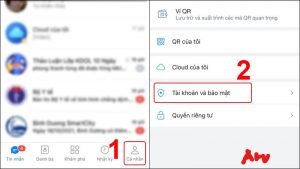
- Bước 3: Tại mục bảo mật -> bạn chọn Đặt mã khóa Zalo.
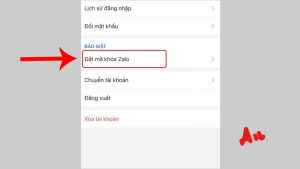
- Bước 4: Kích hoạt tính năng mục Đặt mã khóa.
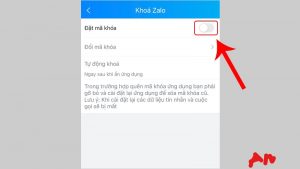
- Bước 5: Nhập mã khóa ứng dụng -> Nhập lại mã khóa.
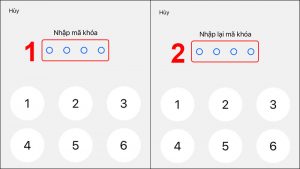
- Bước 6: Sau khi cài đặt mật khẩu, mỗi khi muốn mở Zalo, bạn cần nhập chính xác mật khẩu mới có thể sử dụng ứng dụng.
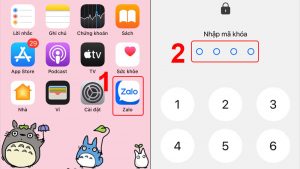
Như vậy, chỉ cần qua 6 bước đơn giản các bạn đã có thể cài đặt mật khẩu cho zalo của mình.
b. Một số lưu ý khi cài đặt mật khẩu Zalo.
- Khi đã thiết lập mã PIN, đồng nghĩa mỗi lần khởi động Zalo, bạn sẽ phải nhập đúng mật khẩu mới có thể sử dụng được ứng dụng.
- Trong trường hợp quên mã khóa ứng dụng, bạn phải gỡ bỏ và cài đặt lại ứng dụng để xóa mã khóa cũ.
- Khi cài đặt lại các dữ liệu tin nhắn và cuộc gọi sẽ bị mất.
2. Tự động khóa ứng dụng Zalo trên điện thoại.
Khi tự động khóa ứng dụng Zalo trên điện thoại, bạn cần phải lưu ý một số vấn đề sau để tránh làm mất những thông tin quan trọng:
- Tự động khóa ứng dụng có nghĩa là ngay sau khi thực hiện thao tác ẩn thì ứng dụng sẽ tự động khóa trong một khoảng thời gian nhất định (bạn có thể cài đặt theo ý muốn của mình).
- Tức là sau khoảng thời gian đó, bạn cần phải nhập mật khẩu đã được cài đặt cho Zalo trước đó thì mới có thể sử dụng được ứng dụng.
- Và để thực hiện tính năng tự động khóa ứng dụng thì bạn cần phải đặt mã khóa cho ứng dụng Zalo trước đó.
Trên đây là bài viết hướng dẫn các bạn cách cài đặt mật khẩu trên Zalo. Chỉ với vài thao tác đơn giản các bạn đã bảo mật được thông tin của mình. Hi vọng, bài viết của chúng tôi sẽ giúp ích cho quý độc giả. xin chân thành cảm ơn!
>> Xem thêm.
